Verwalte das Marketing deiner Website effizient in der
KI-Marketing-Agent-Verwaltung. Nutze KI, um personalisierte Inhalte zu generieren und Möglichkeiten zur Optimierung deiner Website vorzuschlagen. So sparst du Zeit und Ressourcen und kannst dein Unternehmen voranbringen.
Während die KI die Hauptarbeit erledigt, hast du weiterhin die Kontrolle über deine Marketingaktivitäten. Bearbeite und bestätige Inhalte für Social-Media-Beiträge, E-Mail-Kampagnen und mehr, um sicherzustellen, dass sie mit deinen Zielen und deiner Markenbotschaft übereinstimmen.
Deine Aufgaben verwalten
Die Aufgaben in deiner Verwaltung sind die Aktionselemente, die du überprüfen und bestätigen musst, damit der Agent in deinem Namen Änderungen vornehmen, Inhalte veröffentlichen oder Kampagnen versenden kann. Die Tabs oben zeigen dir die Anzahl der ausstehenden Bestätigungen in jedem Marketing-Service.
Der Agent arbeitet für dich und benachrichtigt dich nur, wenn es nötig ist, nämlich um Aufgaben zu überprüfen und zu bestätigen. So bleibst du auf dem Laufenden und kannst notwendige Anpassungen vornehmen, bevor etwas veröffentlicht wird.
Deine Aufgaben verwalten:
- Öffne den KI-Marketing-Agenten in deiner Website-Verwaltung.
- Scrolle nach unten zum relevanten Marketing-Service.
- Wähle aus, was du tun möchtest:
Eine Aufgabe überprüfen und bestätigen
Überprüfe und bestätige die generierten Inhalte für Social-Media-Beiträge, E-Mail-Kampagnen, Blogbeiträge und FAQs. Du kannst das Aufgabenelement (z. B. Google Ads Keywords oder den Inhalt einer E-Mail-Kampagne bearbeiten) bearbeiten, bevor du es bestätigst.
- Klicke auf Überprüfen und bestätigen für eine Aufgabe.
- (Optional) Bearbeite ein Aufgabenelement.
- Wähle Verwerfen oder Bestätigen für jedes Element.
Tipp: Bestätige alle Aufgaben auf einmal, indem du oben im Fenster auf Alle bestätigen klickst.
Tipp:
Alle Änderungen, die du in einem Tab einer App vornimmst, werden automatisch im KI-Marketing-Agenten-Dashboard widergespiegelt. Wenn du beispielsweise eine E-Mail-Kampagne im Tab „E-Mail-Marketing“ bearbeitest, wird diese Änderung im Dashboard aktualisiert.
Für einige bevorstehende Aufgaben kannst du
die geplante Zeit der Aufgabe bearbeiten. Dies ist hilfreich, wenn du deinen Veröffentlichungsplan anpassen möchtest.
- Klicke auf das Symbol für Weitere Aktionen
 neben einer Aufgabe.
neben einer Aufgabe. - Wähle Aufgabe bearbeiten.
- Bearbeite die geplante Zeit des Auslösers.
- Klicke auf Änderungen veröffentlichen.
Hinweis: Wir empfehlen, den Zeitplan nicht zu ändern, da der KI-Marketing-Agent bereits die für dich optimalste geplante Zeit ausgewählt hat.
Lass die Aufgabe sofort ausführen. Veröffentliche zum Beispiel einen geplanten Social-Media-Beitrag oder sende jetzt eine E-Mail-Kampagne. Diese Aufgabe erfolgt zusätzlich zu den geplanten Aufgaben, die du eingerichtet hast.
- Klicke neben einer Aufgabe auf das Symbol für Weitere Aktionen
 .
. - Wähle Aufgabe ausführen.
Eine Aufgabe deaktivieren
Halte eine bevorstehende Aufgabe an. Halte zum Beispiel den Zeitplan für Social-Media-Beiträge an.
- Klicke neben einer Aufgabe auf das Symbol für Weitere Aktionen
 .
. - Wähle Aufgabe deaktivieren.
Tipp: Um die Aufgabe wieder zu aktivieren, klicke auf das Symbol für
Weitere Aktionen 
und wähle
Aufgabe aktivieren.
Deine Marketing-Einstellungen verwalten
Dein KI-Marketing-Agent passt Marketinginhalte an die von dir bereitgestellten Informationen und Präferenzen an. Du kannst Details wie deine Unternehmensziele, den Marketingfokus, den Tonfall und den Ort, an dem du Inhalte veröffentlichen möchtest, aktualisieren. Passe diese Einstellungen an, wann immer sich deine Strategie ändert, um deinen Marketingplan relevant und effektiv zu halten.
Um deine Einstellungen zu verwalten:
- Öffne den KI-Marketing-Agent in deiner Website-Verwaltung.
- Klicke oben auf Weitere Aktionen und wähle Einstellungen verwalten.
- Wähle aus, was du aktualisieren möchtest:
Tipp: Verwende die KI-Option neben einem Textfeld, um deine Vision und deine Richtlinien zu beschreiben.
- Business-Überblick:
- Business-Ziel: Aktualisiere deine wichtigsten Unternehmensziele (z. B. Traffic generieren, Umsatz steigern, Treue aufbauen).
- Alleinstellungsmerkmal: Aktualisiere, was dein Business einzigartig macht und warum es für Kunden wertvoll ist.
- Zielgruppe: Passe deine Zielgruppenbeschreibung an, wenn sich dein Kundenstamm weiterentwickelt.
- Hauptmarketingziel: Wähle deinen Hauptfokus aus oder klicke auf Benutzerdefiniert , um dein eigenes Marketingziel hinzuzufügen.
- Sprache & Standort:
- Website-Sprache und regionales Format: Du kannst diese in den regionalen Einstellungen deiner Website ändern.
- Zielregion: Wähle zwischen der Bedienung von Kunden von einer physischen Adresse oder einem lokalen Gebiet (z. B. für Friseure oder Klempner) oder online (z. B. für Blogs und Online-Shops).
- Kalender & besondere Tage: Wähle aus, welche Kalender in deinen Inhalten vorgestellt werden sollen (z. B. nationale oder religiöse Feiertage).
Tipp: Überprüfe die in jedem Kalender enthaltenen Daten. - Benutzerdefinierte Ereignisse: Füge einzigartige Ereignisse in Bezug auf dein Business hinzu, wie z. B. Jubiläen, Sonderaktionen oder Produkteinführungen.
- Inhaltsthemen: Aktualisiere die Themen, die der KI-Marketing-Agent zur Generierung von Inhalten verwendet.
- Tonfall: Aktualisiere das allgemeine Gefühl oder die Persönlichkeit, die deine Inhalte haben sollen. Zum Beispiel: „Verwende eine optimistische und freundliche Sprache“.
- Schreibweise: Klicke auf das Dropdown-Menü, um die Schreibweise deiner Inhalte zu ändern: Ich-Perspektive, Du-Perspektive oder Er/Sie/Es-Perspektive.
- Bildstil: Lege die visuelle Richtung für deine Marketinginhalte fest, indem du detaillierte Bildanweisungen gibst. Beschreibe den Stil, die Stimmung und die Hauptelemente, die dein KI-Marketing-Agent in Grafiken verwenden soll.
Tipp: Je spezifischer du bist, desto besser passen deine Visualisierungen zu deiner Marke. Zum Beispiel: „helle, minimalistische Fitnessbilder mit Menschen in Bewegung“.
- Vorschlagshäufigkeit: Wähle in den Dropdown-Menüs aus, wie oft der KI-Marketing-Agent Vorschläge für jede Plattform generieren soll: Social Media, Blog und E-Mail-Marketing.
- Social-Media-Plattformen: Vernetze und verwalte deine Social-Media-Konten. Dadurch kann der Agent Vorschläge für Inhalte generieren und in deinem Namen posten.
Dein Änderungsprotokoll ansehen
Das Änderungsprotokoll bietet eine Zusammenfassung der Arbeit deines KI-Marketing-Agenten der letzten 30 Tage. Auf dieser Seite kannst du sehen, welche Aufgaben erstellt, überprüft und bestätigt wurden, zusammen mit dem Teammitglied, das für jede Aktion verantwortlich ist.
Abgeschlossene Aufgaben sind mit einem grünen Häkchen gekennzeichnet. Diese Aufgaben werden in deiner Verwaltung nicht mehr angezeigt, sobald sie abgeschlossen sind.
Um dein Änderungsprotokoll aufzurufen:
- Öffne den KI-Marketing-Agenten in deiner Website-Verwaltung.
- Klicke oben auf Weitere Aktionen und wähle Verlauf anzeigen.
- (Optional) Klicke neben einer Aufgabe auf Aufruf, um eine Vorschau und weitere Details zu sehen. Sieh dir zum Beispiel den Inhalt einer bestätigten E-Mail-Marketing-Kampagne oder geplanter Social-Media-Beiträge an.
Deine Benachrichtigungen verwalten
Der KI-Marketing-Agent benachrichtigt dich, wenn neue Inhalte erstellt werden und deine Genehmigung benötigen. Du kannst verwalten, wie du diese Benachrichtigungen erhältst und auswählen, welche Rollen oder Kontakte sie erhalten sollen, damit die richtigen Personen immer über ausstehende Inhaltsgenehmigungen informiert sind.
Deine Benachrichtigungen verwalten:
- Öffne den KI-Marketing-Agenten in deiner Website-Verwaltung.
- Klicke oben auf Weitere Aktionen und wähle Benachrichtigungen verwalten.
- Wähle aus, was du tun möchtest:
Benachrichtigungen aktivieren oder deaktivieren
Wähle aus, wie du Benachrichtigungen erhalten möchtest, wenn Inhalte für deine Genehmigung bereit sind. Du kannst Benachrichtigungen jederzeit aktivieren oder deaktivieren.
- Klicke auf die Schieberegler, um Benachrichtigungen für Folgendes ein- oder auszuschalten:
- E-Mail-Benachrichtigungen: Erhalte Updates per E-Mail.
- Push-Benachrichtigungen auf dem Mobilgerät: Erhalte Updates über die Wix App.
- Dashboard-Benachrichtigungen: Erhalte Updates im Benachrichtigungs-Feed deiner Website.
- Klicke auf Speichern, um deine Änderungen anzuwenden.
Hinweis: Diese Einstellungen gelten für alle Mitbearbeiter der Website. Das bedeutet, dass, wenn du Benachrichtigungen deaktivierst, die Benachrichtigungen für alle deaktiviert werden.
E-Mail-Benachrichtigungsempfänger bearbeiten
Passe an, welche Teammitglieder oder Kontakte automatische E-Mail-Benachrichtigungen erhalten sollen.
- Mouseover das Info Symbol neben E-Mail-Benachrichtigungen.
- Klicke Empfänger festlegen im Tooltipp.
- Klicke auf die E-Mail senden Widget.
- Klicke unter Empfänger festlegen auf + Empfänger hinzufügen.
- Klicke auf eine Empfängergruppe, die diese E-Mail erhält, wenn Inhalte zur Genehmigung bereit sind (z. B. Kontakte, Kontaktsegmente, Mitbearbeiter-Rollen usw.).
- Wähle die relevanten Empfänger aus.
- Klicke um deine Auswahl zu bestätigen.
- Klicke Anwenden.
- Klicke oben rechts auf Änderungen veröffentlichen, um deine Änderungen zu speichern.
Empfänger von Push-Benachrichtigungen und Dashboard-Benachrichtigungen bearbeiten
Wähle aus, wer Push- und Dashboard-Benachrichtigungen erhalten soll. Empfänger für diese Benachrichtigungen werden über dieselbe Aktion in der Automatisierung verwaltet.
- Mouseover das Info Symbol neben Push-Benachrichtigungen auf dem Mobilgerät oder Dashboard-Benachrichtigungen.
- Klicke Empfänger festlegen im Tooltipp.
- Klicke auf die Push-Benachrichtigung senden Widget.
- Klicke auf das Feld Empfänger.
- Wähle die relevanten Mitbearbeiter-Rollen aus.
- Klicke auf Speichern.
- Klicke auf Anwenden.
- Klicke oben rechts auf Änderungen veröffentlichen, um deine Änderungen zu speichern.
Benachrichtigungen auf Standard zurücksetzen
Wenn du Änderungen an deiner Benachrichtigungsautomatisierung vorgenommen hast, kannst du die Automatisierung auf die Standardeinstellungen zurücksetzen. Dadurch werden alle Änderungen entfernt, die du an deinen Empfängern und andere Änderungen an der Automatisierung vorgenommen hast.
- Öffne Automatisierungen in deiner Website-Verwaltung.
- Klicke auf den Tab App-Automatisierungen.
- Suche nach Benachrichtigung über ausstehende Genehmigung.
- Klicke neben Benachrichtigung über ausstehende Genehmigung auf das Symbol für Weitere Aktionen
 .
. - Wähle Auf Standard zurücksetzen.
- Klicke im Fenster auf Auf Standard zurücksetzen, um dies zu bestätigen.
FAQs
Klicke unten auf eine Frage, um mehr über die Verwaltung des KI-Marketing-Agenten zu erfahren.
Bei welchen Aufgaben kann der KI-Marketing-Agent helfen?
Der KI-Marketing-Agent automatisiert viele Aufgaben, die du sonst manuell und separat in der Verwaltung erledigen würdest. Er kann bei den folgenden Aufgaben helfen:
SEO:
- Keyword-Recherche durchführen.
- Die Startseite und die wichtigsten Seiten der Website optimieren.
- Einen Plan für das Generieren und Veröffentlichen von Blogbeiträgen erstellen.
- Blogbeiträge optimieren.
- FAQ-Fragen optimieren.
Social Media:
- Einen Social-Media-Content-Plan generieren.
- Social-Media-Beiträge erstellen und teilen, basierend auf einem optimierten Wochenplan.
- Social-Media-Beiträge erstellen und teilen, basierend auf einem bestimmten Ereignis (z. B. wenn du einen neuen Service oder Gutschein erstellst).
E-Mail-Marketing:
- Einen E-Mail-Marketing-Kampagnenplan generieren.
- E-Mail-Kampagnen erstellen und versenden, basierend auf einem optimierten Monatsplan.
- E-Mail-Kampagnen erstellen und versenden, basierend auf einem bestimmten Ereignis (z. B. wenn du einen neuen Service oder Gutschein erstellst).
Bezahlte Anzeigen:
- Gezielte Google-Anzeigenkampagnen optimieren.
Tipp: Erfahre hier mehr über die
Marketingstrategie für jeden Service in deinem Marketingplan.
Was ist der Unterschied zwischen den Arten von Social-Media-Marketing-Aufgaben und E-Mail-Marketing-Aufgaben?
Social-Media-Marketing und E-Mail-Marketing haben zeitbasierte Aufgaben und ereignisbasierte Aufgaben. Zeitbasierte Aufgaben erfolgen nach einem festgelegten Terminplan. Zum Beispiel: „Wöchentliche Social-Media-Beiträge werden jeden Monat am dritten Mittwoch um 20:00 Uhr erstellt“.
Ereignisbasierte Aufgaben werden erstellt, wenn du eine bestimmte Aktion in der Verwaltung durchführst, z. B. wenn du einen neuen Service, ein neues Ereignis oder einen Gutschein erstellst. So kannst du deine Kontakte schnell informieren. Wenn du zum Beispiel ein neues Ereignis erstellst, kann dies einen Social-Media-Beitrag generieren, der dieses neue Ereignis ankündigt, den du dann überprüfen und bestätigen und sofort hochladen kannst.
Wie erfahre ich, wann eine Aufgabe zur Bestätigung bereitsteht?
Wenn eine Aufgabe zur Bestätigung für dich bereitsteht, zum Beispiel um einen Social-Media-Beitrag oder eine E-Mail-Marketing-Kampagne zu bestätigen, erhältst du eine E-Mail-Benachrichtigung und eine Push-Benachrichtigung auf deinem Mobilgerät.
Wer kann auf die Verwaltung des KI-Marketing-Agenten zugreifen?
Alle Website-Eigentümer und Website-Admins können auf die Verwaltung zugreifen und Änderungen an allen Aspekten der Marketing-Tools vornehmen.
Muss ich meine Social-Media-Marketing- und E-Mail-Marketing-Pakete upgraden, um diese Funktion zu nutzen?
Du kannst Social-Media-Marketing nutzen und E-Mail-Kampagnen kostenlos mit einem begrenzten Kontingent versenden. Wenn du dieses Kontingent erreichst, z. B. 10 Beiträge pro Monat veröffentlichst, musst du bis zum nächsten Monat warten, um die Nutzung fortzusetzen, oder du kannst dich für ein Upgrade des Einzelpakets entscheiden.
Wie aktiviere oder deaktiviere ich einen Marketing-Service?
- Scrolle nach unten zum Abschnitt für Marketing-Services.
- Klicke auf das Dropdown-Menü Aktiv / Inaktiv.
- Wähle Service deaktivieren / Service aktivieren.
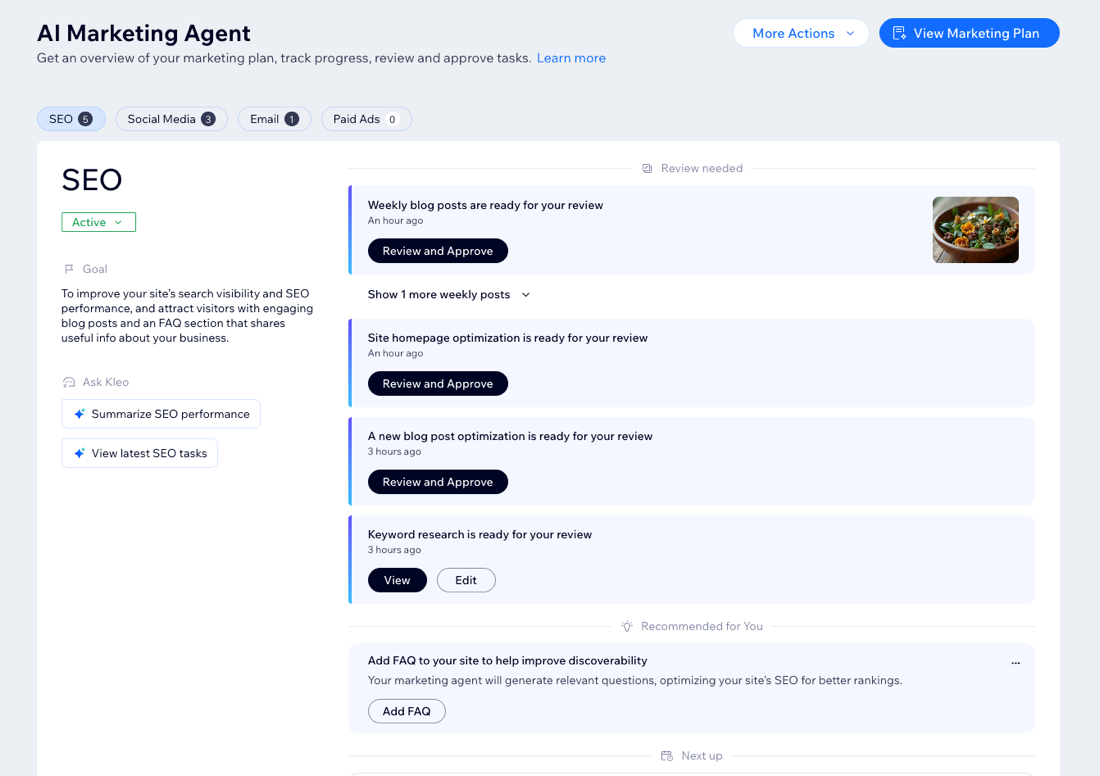
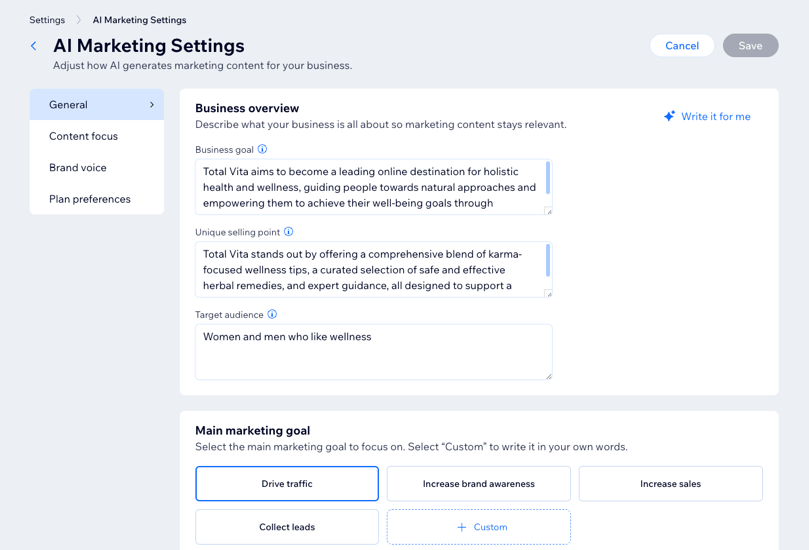




 neben einer Aufgabe.
neben einer Aufgabe.


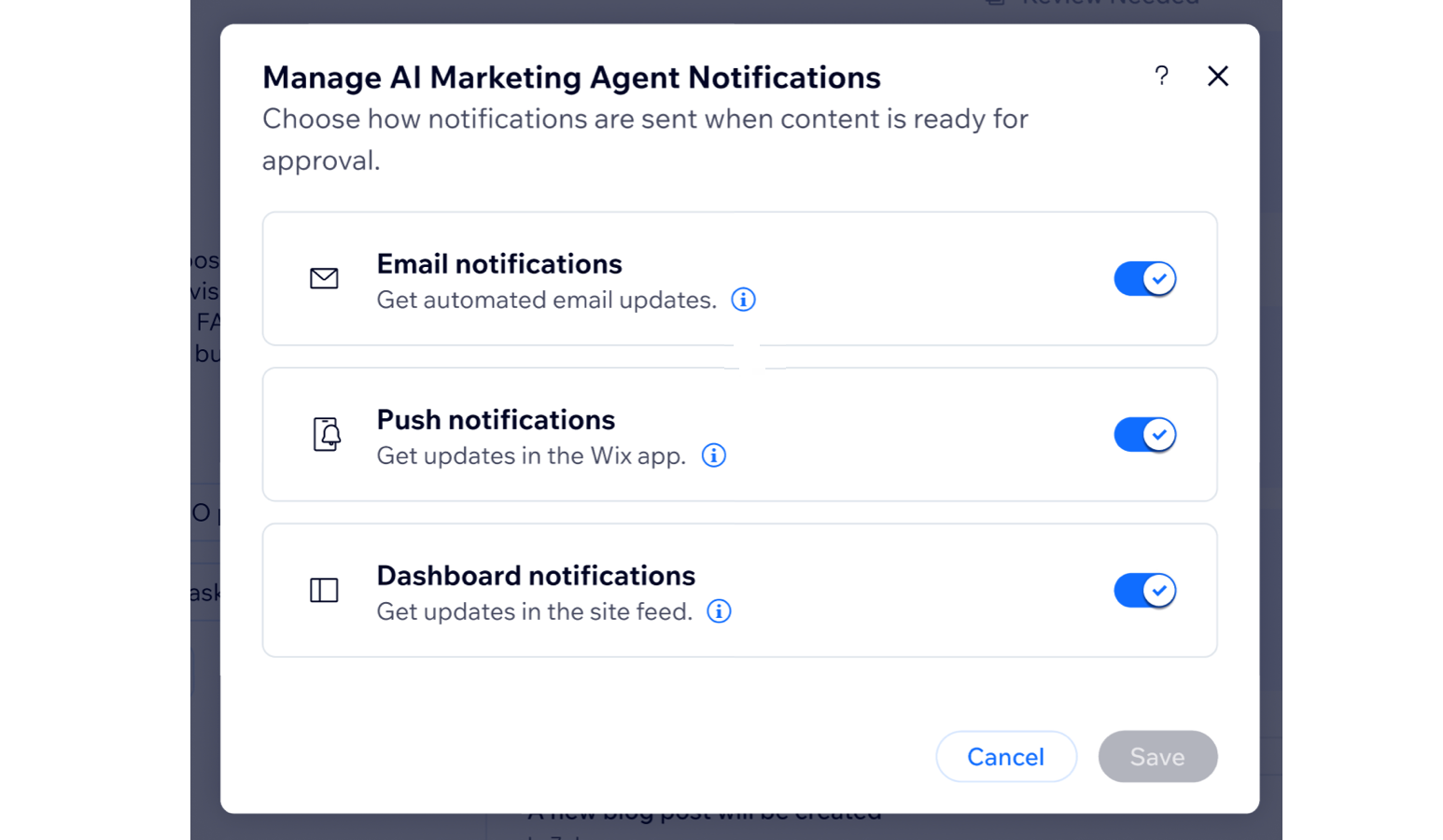
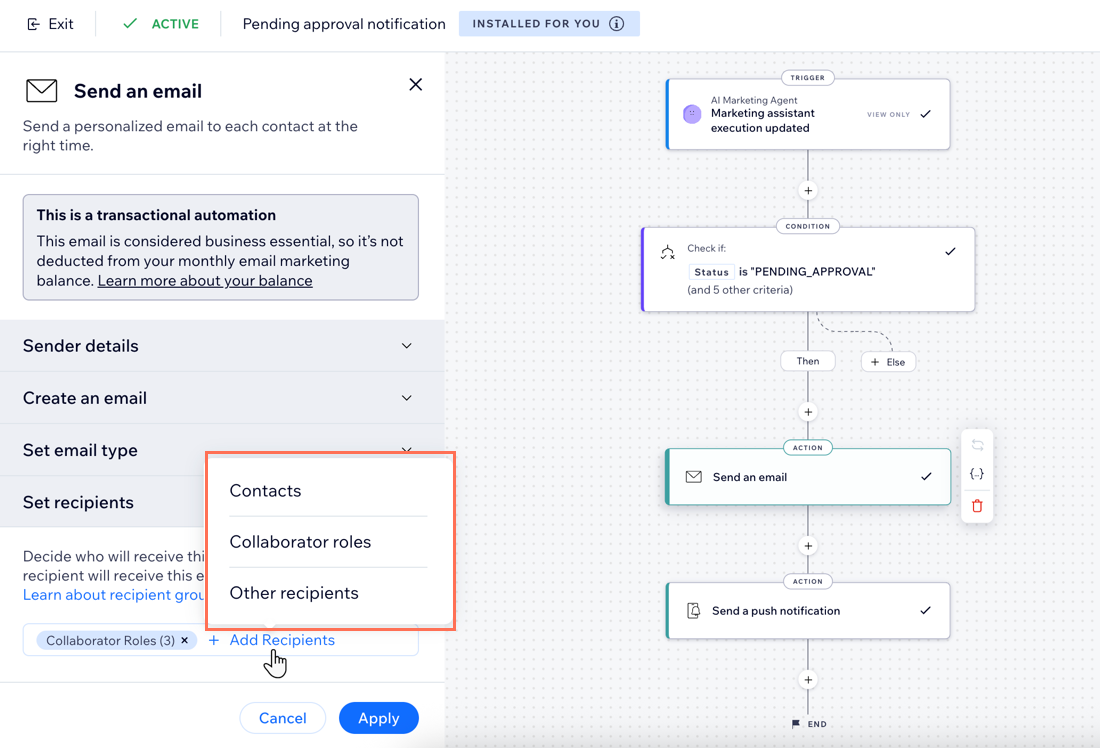
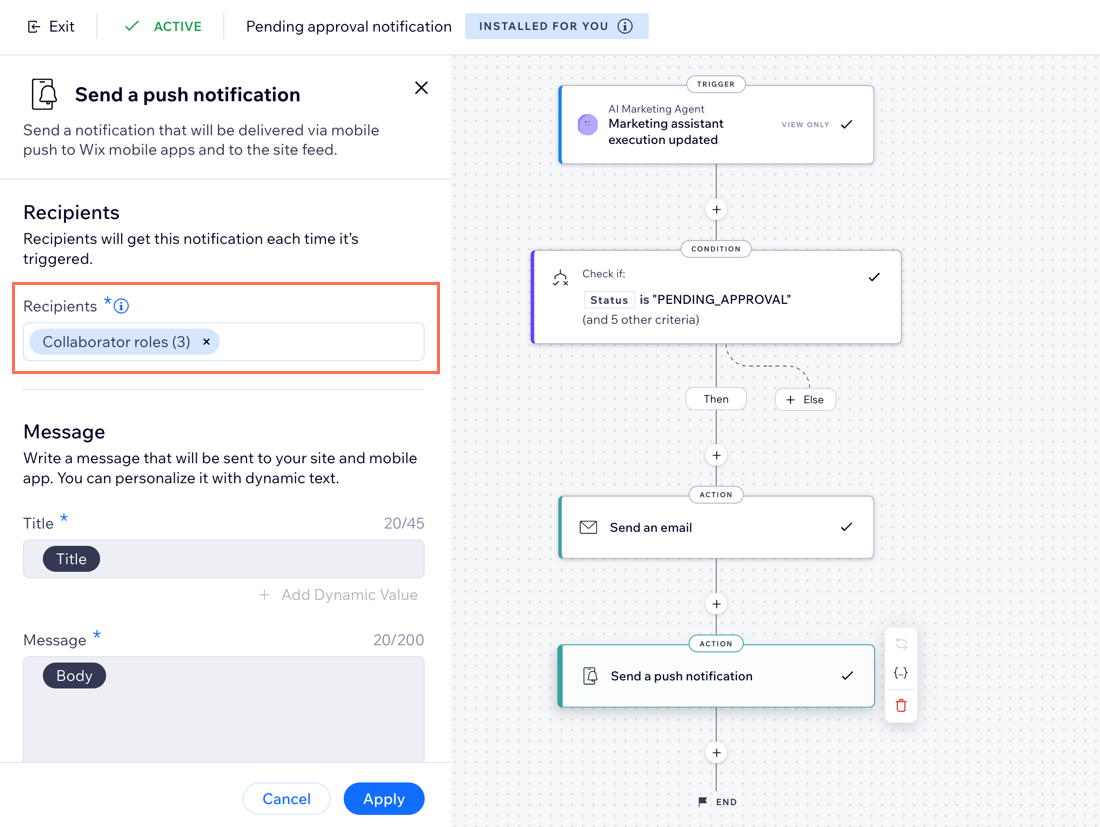
 .
.